Die Bildschirme [Starteinstellung Zusatzprogramm], [Zusatzprogramm installieren], [Zusatzprogramm deinstallieren], [Kopieren Erweiterte Funktionen] und [Kartenspeicherdaten kopieren] sind nicht verfügbar.
Für Informationen zu diesen Einstellungen wenden Sie sich an Ihren Servicevertreter.
Bildschirm Start-Einstell. Zusatzprogramm
Auf diesem Bildschirm können Sie installierte zusätzliche Programme starten und stoppen.
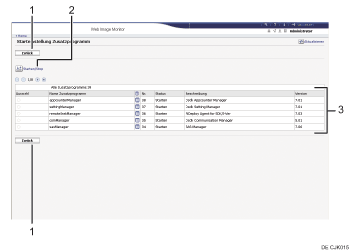
[Zurück]
Klicken Sie auf diese Schaltfläche, um zum Menü [Konfiguration] von Web Image Monitor zurückzukehren.
[Starten/Stoppen]
Klicken Sie auf diese Option, um das gewählte Zusatzprogramm auf "Starten" oder "Stopp" zu setzen.
Liste Zusatzprogramme
Zeigt eine Liste der installierten Zusatzprogramme an.
Auswahl
Klicken Sie auf das Optionsfeld des Zusatzprogramms, dass Sie auf "Starten" oder "Stopp" setzen möchten. Klicken Sie nach der Auswahl auf [Starten/Stopp].
Name Zusatzprogramm
Zeigt die Namen der Zusatzprogramme an.
Details
Zeigt einen Informationsbildschirm an, auf welchem Sie das Symbol [Details] eines Zusatzprogramms anwählen können.
Nr.
Zeigt die ID von jedem installierten Zusatzprogramm an.
Status
Zeigt den Status von Zusatzprogrammen an.
Starten...
Zusatzprogramme werden aktiviert.
Stopp
Zusatzprogramme werden deaktiviert.
Aussetzen
Zusatzprogramme sind aktiviert, befinden sich aber im Standby-Status. Sie müssen einen Neustart durchführen, bevor Sie diese Funktionen verwenden können.
Beschreibung
Zeigt kurze Zusammenfassungen von Zusatzprogrammen an.
Version
Zeigt die Versionen von Zusatzprogrammen an.
Bildschirm Zusatzprogramm installieren
Auf diesem Bildschirm können Sie Zusatzprogramme installieren.
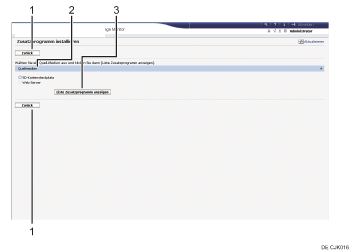
[Zurück]
Klicken Sie auf diese Schaltfläche, um zum Menü [Konfiguration] von Web Image Monitor zurückzukehren.
Quellmedien
Wählen Sie die zu verwendenden Quellmedien für die Installation der Zusatzprogramme.
[Liste Zusatzprogramm anzeigen]
Wenn Sie auf [Liste Zusatzprogramm anzeigen] klicken, erscheint eine Liste der installierbaren Zusatzprogramme, welche an dem unter Quellmedien ausgewählten Ort gespeichert sind.
Bildschirm Zusatzprogramm deinstallieren
Auf diesem Bildschirm können Sie Zusatzprogramme deinstallieren.
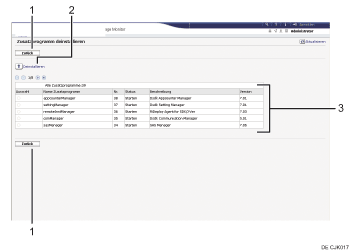
[Zurück]
Klicken Sie auf diese Schaltfläche, um zum Menü [Konfiguration] von Web Image Monitor zurückzukehren.
[Deinstallieren]
Wenn Sie auf [Deinstallieren] klicken, werden die in der Liste der Zusatzprogramme ausgewählten erweiterten Funktionen deinstalliert.
Liste Zusatzprogramme
Zeigt den Status von Zusatzprogrammen an.
Auswahl
Klicken Sie auf die Optionsfelder der zu deinstallierenden Zusatzprogramme, und klicken Sie dann auf [Deinstallieren], um den Deinstallationsprozess zu starten.
Name Zusatzprogramm
Zeigt die Namen der Zusatzprogramme an.
Nr.
Zeigt die ID von jedem installierten Zusatzprogramm an.
Status
Zeigt den Status von Zusatzprogrammen an.
Starten...
Zusatzprogramme werden aktiviert.
Stopp
Zusatzprogramme werden deaktiviert.
Aussetzen
Zusatzprogramme sind aktiviert, befinden sich aber im Standby-Status. Sie müssen einen Neustart durchführen, bevor Sie diese Funktionen verwenden können.
Beschreibung
Zeigt kurze Zusammenfassungen der Zusatzprogramme an.
Version
Zeigt die Versionen von Zusatzprogrammen an.
